Akár egy létfontosságú videokonferenciát szeretne rögzíteni, akár oktatóvideót szeretne készíteni szoftverekhez, jobb, ha a videó tiszta marad. Szóval tényleg nagy szüksége van HD képernyő felvevő, amely bármit rögzíthet a képernyőn, és kiváló minőségű videókat készíthet. Ez a bejegyzés összehasonlítja a 6 legjobb HD-képernyőrögzítőt Windows, Mac, iPhone és Android számára.
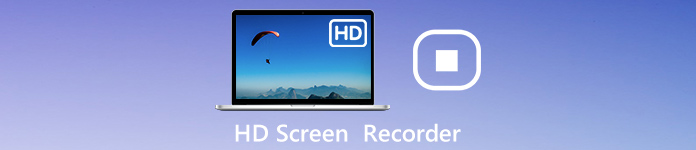
- 1. rész: 4 legjobb HD-képernyőrögzítő (online/offline)
- 2. rész: A legnépszerűbb HD képernyő-felvevő alkalmazások Androidra és iPhone-ra
- 3. rész: GYIK-ok a HD képernyő-felvevőről
1. rész: 4 legjobb HD-képernyőrögzítő (online/offline)
Az Apeaksofton megígérjük, hogy ellenőrzött tartalmat kínálunk Önnek. Íme az erre tett erőfeszítéseink:
- Ha az értékeléseinkben szereplő összes kiválasztott termékről van szó, ezek népszerűsége és az Ön igényei állnak a középpontban.
- Az Apeaksoft tartalomcsapatunk az alább említett összes terméket tesztelte.
- A tesztelési folyamat során csapatunk a kiemelkedő jellemzőkre, az előnyeire és hátrányaira, az eszközkompatibilitásra, az árra, a használatra és más szembetűnő jellemzőkre összpontosít.
- Az értékelések forrásait tekintve megbízható véleményezési platformokat és webhelyeket használtunk.
- Javaslatokat gyűjtünk a felhasználóktól, és elemezzük az Apeaksoft szoftverrel, valamint más márkák programjaival kapcsolatos visszajelzéseiket.

Top 1: Apeaksoft Screen Recorder
Apeaksoft Screen Recorder a legjobb HD képernyőfelvevő a listánkon. Szinte minden igényt kielégít a HD képernyőrögzítéssel Windows és Mac rendszeren, függetlenül attól, hogy Ön átlagos emberek vagy technikás hozzáértés. Használható a Webkamera felvevő hogy egyben rögzítse a reakcióját.
- PROS
- 1. Rögzítse a teljes képernyőt, egy adott ablakot vagy egyéni régiót.
- 2. Optimalizálja a videofelvétel minőségét a fejlett technológiával.
- 3. Adja hozzá arcát és hangját a képernyőfelvételhez valós időben.
- 4. Átfogó egyedi lehetőségeket és bónuszfunkciókat kínál.
- CONS
- 1. Telepítenie kell a számítógépére.
Hogyan rögzítsük a képernyőt HD videóban
1 lépés Telepítse a legjobb HD képernyő-felvevőt
Indítsa el a legjobb HD képernyő-felvevőt, miután telepítette a számítógépre. Van egy dedikált verzió a Mac-hez. Választ Videó az otthoni felületről.

2 lépés Felvétel képernyő
Kattintson az Fogaskerék gomb megnyomásával preferenciák párbeszéd. Menj a teljesítmény fül és kapcsoló Videó minőség magasra. Testreszabhatja a többi beállítást, majd kattintson a gombra OK.

A fő felületen négy szakasz látható, kijelző, Webkamera, Rendszer Sound és a Mikrofon. Mindegyik engedélyezése vagy tiltása az Ön igényei szerint. A képernyő rögzítéséhez kapcsolja be kijelző és a Rendszer Sound. Ha nem akarja hozzáadni reakcióit a képernyőfelvételhez, akkor tiltsa le Webkamera és a Mikrofon; egyébként engedélyezze őket. Kattints a REC gombot a képernyő rögzítésének megkezdéséhez.

3 lépés Mentsd el a HD felvételt
Amikor a képernyőfelvétel kész, kattintson a gombra megáll gomb megnyitásához az előnézeti ablakban. Játssza le a felvételt és vágja le a nem kívánt keretet a Csipesz funkció. Végül nyomja meg a Megtakarítás gombbal mentse a HD képernyő felvételt a számítógépére.

2. legfontosabb: Apeaksoft ingyenes képernyő-felvevő
Időnként nem kényelmes a képernyő felvevő szoftver telepítése a számítógépre. Apeaksoft ingyenes képernyő-felvevő a legjobb ingyenes HD képernyőrögzítő online ilyen esetekben.
- PROS
- 1. Ingyenesen rögzítse a képernyőt HD videókban.
- 2. Dolgozzon online, telepítés nélkül.
- 3. Mentse el a képernyőfelvételeket HD MP4 fájlokba.
- 4. Elérhető a nagyobb böngészőkben, például a Chrome, a Firefox stb.
- CONS
- 1. Hiányzik a videó szerkesztése.
Hogyan rögzítsük a képernyőt HD Video Online-ban
1 lépés Ha rögzíteni szeretné a képernyőjét, nyisson meg egy böngészőt, és keresse fel a https://www.apeaksoft.com/free-online-screen-recorder/ webhelyet. Kattints a Felvétel megkezdése gombot, és töltse le az indítót.

2 lépés Kattintson az monitor gombot az indítón, és állítsa be a rögzítési területet. A Webkamera gomb segítségével rögzítheti az arcát, és eldöntheti, hogy engedélyezi vagy letiltja. Ezután válassza ki a hangforrást, pl Rendszerhang or Mikrofon.

3 lépés Nyomja meg a REC gomb megnyomásával kezdeményezheti a HD képernyő rögzítését. Ha kész, kattintson a gombra megáll gombot, és töltse le a felvevő videót.

Legjobb 3: OBS Studio

OBS Stúdió egy népszerű HD képernyőrögzítő PC-re, ingyenes a vloggerek körében. Nyílt forráskódú projektként az OBS lehetővé teszi a teljes szolgáltatás használatát anélkül, hogy egy fillért vagy bármilyen korlátozást fizetne.
- PROS
- 1. Nyílt forráskódú és ingyenesen használható.
- 2. Beépített videokódoló.
- 3. Támogassa a több forrás felvételét.
- 4. Kódolja a képernyőfelvételeket HD videókban.
- CONS
- 1. Csak felvételeket menthet FLV és MP4 formátumban.
- 2. A tanulási görbe nehéz a kezdők számára.
Tanuljon itt a HD videó konverter konvertálni a HD FLV / MP4 fájlt más formátumba.
A 4. legjobb: Ezvid

Ezvid egy másik HD képernyő-felvevő, amelyet érdemes használni a Windows rendszeren. Ha inkább a sokoldalú képernyő-felvevő megoldást részesíti előnyben, ez jó lehetőség, mivel ugyanazon alkalmazáson belül videoredaktort is beszerezhet.
- PROS
- 1. Támogatja a HD képernyő felvételét.
- 2. Adjon hozzá egy teljes videószerkesztőt.
- 3. Kínáljon ingyenes zenekönyvtárat.
- CONS
- 1. Más HD képernyős felvevőkhöz képest drága.
2. rész: A legnépszerűbb HD képernyő-felvevő alkalmazások Androidra és iPhone-ra
Top 1: AZ Screen Recorder
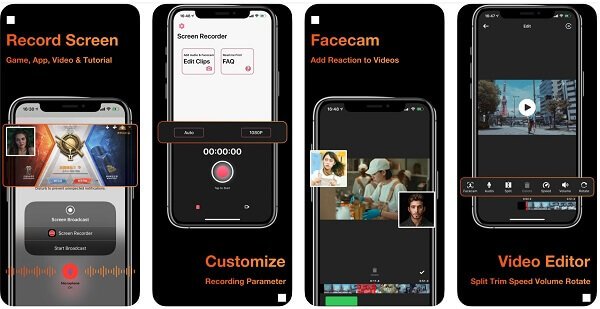
Ár:: Ingyenes alkalmazáson belüli vásárlással
Az AZ Screen Recorder egy nagy teljesítményű HD képernyőfelvevő APK/APP. A telepítés után bármely képernyőn megjelenik egy lebegő gomb. Nagyon egyszerűvé teszi a képernyő rögzítését és beállítását.
- PROS
- 1. Ingyenesen letölthető.
- 2. Rögzítsen bármilyen online vagy helyi videót és hangot.
- 3. Támogatja a HD képernyő rögzítését.
- CONS
- 1. A HD kimenet vásárlást igényel.
- 2. Csak a legújabb mobil eszközökhöz érhető el.
Legjobb 2: Go Record
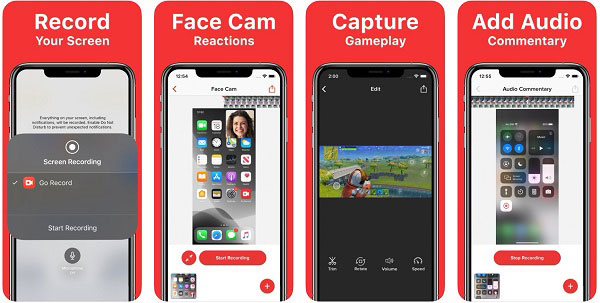
Ár:: Ingyenes hirdetésekkel és alkalmazáson belüli vásárlásokkal
A Go Record egy másik választás, ha HD képernyőfelvételeket készít iPhone vagy Android telefonjáról. Sőt, nagyon könnyű használni, és még a kezdők is elsajátíthatják a lehető leghamarabb.
- PROS
- 1. Mindent rögzítsen a képernyőn.
- 2. Rögzítse a reakciókat az első bütykön keresztül.
- 3. A videó szerkesztése a felvétel után.
- CONS
- 1. A videó szerkesztése túl egyszerű.
Szeretne többet tudni iPhone képernyőfelvevők or Android képernyő felvevők?
3. rész: GYIK-ok a HD képernyő-felvevőről
Van -e határideje az OBS -nek a képernyőfelvétel során?
Annak ellenére, hogy az OBS nyílt forráskódú HD képernyőfelvevő, nincsenek időkorlátai vagy egyéb korlátozásai a képernyő rögzítésében. De tesztünk szerint lemaradás lesz, ha több mint egy órán keresztül rögzítünk videót/hangot.
Van a Windows képernyőfelvevővel?
Windows 10 rendszeren a Game DVR-t képernyőrögzítőként használhatja elfog játék és a képernyőd. Régebbi rendszerek esetén harmadik féltől származó képernyőrögzítőt kell használnia.
Hogyan tudok ingyenesen HD képernyőn rögzíteni a képernyőmet?
A válasz egyszerű és minden, amire szükséged van egy ingyenes HD-felvevő, például az OBS Studio. Ezután elfoghatja a képernyőt, és az OBS automatikusan HD videóként menti el.
Következtetés
Ez a bejegyzés azonosította és megosztotta a 6 legjobb HD-képernyőrögzítőt Windows 11/10/8/7, Mac, iPhone és Android rendszerekhez. Ha HD-videókban kell rögzítenie a képernyőt, válassza ki a legmegfelelőbb eszközt, és tegyen, amit akar. Az Apeaksoft Screen Recorder például PC-n és Mac-en is képes elvégezni a munkát. Nemcsak könnyen használható, hanem széleskörű bónuszfunkciókat is kínál. Több probléma? Üdvözöljük, hogy hagyjon üzenetet lent.




